flash插件进行安装使用教程
时间:2022-10-26 15:11
大家对flash插件熟悉吗?知道怎么快捷安装flash插件吗?下面小编就分享flash插件进行安装的操作方法,希望感兴趣的朋友都来共同学习哦。
flash插件进行安装使用教程

我们打开某一个视频进行播放。主要是网页中的视频,他会提示你没有插件无法播放,这里我们点击下载插件。
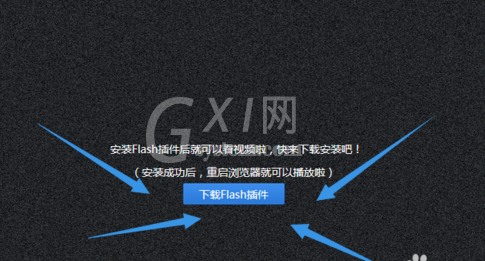
网页就会跳转到flash安装界面,我们将可选择程序前面的勾好勾掉,这是捆绑软件,建议大家不要安装。
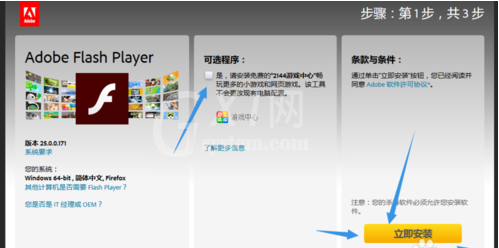
然后我们选择出来是下载地址,这里默认把它保存到我的下载。
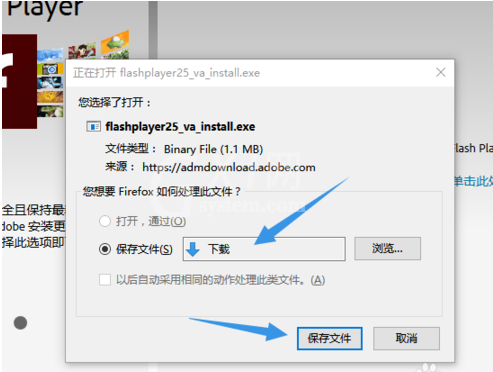
下载完成后打开文件夹,我们进行安装,双击安装程序。
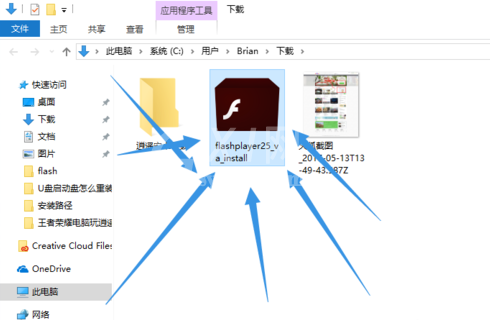
允许Adobe安装更新,这样的话,我们可以获得最新软件。
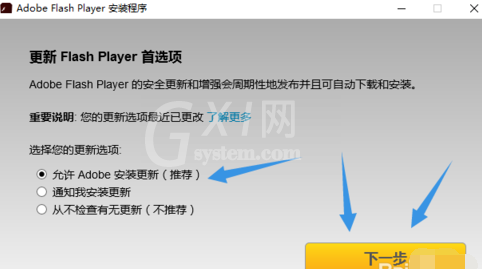
如果安装了360的话,请允许安装升级推广,我们点击继续安装。
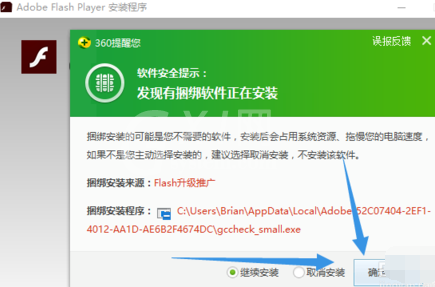
安装完之后,我们重启浏览器,点击完成。
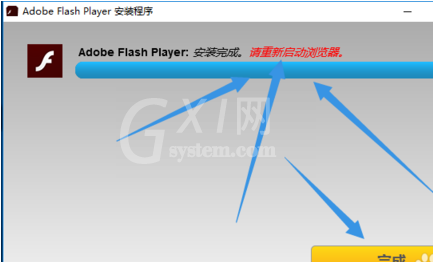
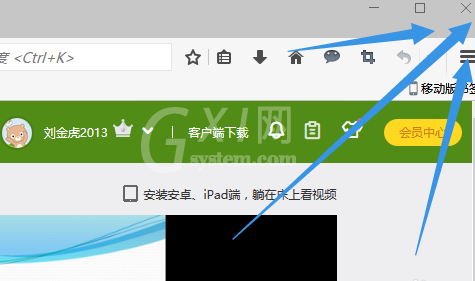
8这个时候我们再打开网页视频就可以正常播放观看。
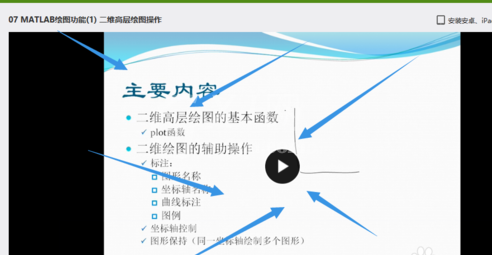
各位小伙伴们,看完上面的精彩内容,都清楚flash插件进行安装的简单操作了吧!



























